Tabla de Contenido
![]() Sobre el autor
Sobre el autor
![]() Artículos Relacionados
Artículos Relacionados
-
-
-
-
Navegación rápida:
- Cómo grabar una videollamada de WeChat en PC/Mac
- Cómo grabar videollamadas de WeChat en el iPhone
- Cómo grabar una videollamada de WeChat en Android
- Preguntas frecuentes sobre la grabación de videollamadas WeChat
Similar a WhatsApp y Skype, WeChat es una aplicación gratuita de mensajería instantánea que puedes utilizar para enviar mensajes de texto y de audio o incluso para realizar videollamadas o llamadas de audio con tus familiares y amigos. Mientras realizas videollamadas con otras personas en WeChat, especialmente con tus familiares y amigos, es posible que siempre quieras reservar algunos momentos preciosos y emocionantes para disfrutarlos más tarde.
Afortunadamente, existen algunos programas grabadores de videochat que te permiten grabar vide ollamadas de WeChat en unos sencillos pasos. A continuación, te guiaremos a través de los pasos para capturar videollamadas de WeChat en detalle, en diferentes dispositivos. Ahora, ¡empecemos!
Lee también
Cómo grabar una videollamada de WeChat en PC/Mac
Puede que la mayoría de vosotros hagáis a menudo videollamadas de WeChat en el ordenador por alguna razón, y en ese momento, necesitáis un fantástico grabador de pantalla para capturar los momentos que queréis reservar. Una de nuestras mejores recomendaciones es EaseUS RecExperts.
Este software de captura de vídeo te ayuda a completar todas las tareas de grabación de pantalla fácil y rápidamente. Ofrece diferentes modos de grabación, como captura de pantalla completa, grabación de pantalla parcial y más, lo que significa que puedes seleccionar el que desees para grabar tu videollamada WeChat. Además, ofrece una función de reducción del ruido de fondo. Una vez que actives esta opción, no habrá ningún ruido en las grabaciones de tus videollamadas de chat. ¡También vale la pena mencionar que este grabador de pantalla ilimitado te permite grabar todo el tiempo que quieras!
Lo más destacado:
- Proporciona diferentes opciones de calidad para tus grabaciones
- Admite las teclas de acceso rápido para iniciar/detener la grabación
- NO dejes marca de agua en tus grabaciones de vídeo
- Incorpora un reproductor de vídeo y un recortador para gestionar directamente tus grabaciones
Descargar gratis Grabador de pantalla de EaseUS
Descargar gratisGrabador de pantalla de EaseUS
Trustpilot Valoración 4,7
A continuación te explicamos cómo utilizar EaseUS RecExperts para grabar una videollamada de WeChat en el ordenador:
Paso 1. Instala e inicia EaseUS RecExperts en tus dispositivos. Elige el modo de grabación " Pantalla completa" o selecciona el área de grabación en el modo "Región".

Paso 2. Elige grabar el sonido del sistema, el sonido del micrófono o ninguno haciendo clic en los botones correspondientes. Paso 3. Inicia la videollamada con tus amigos. Cuando llegue el momento de empezar a grabar, haz clic en el botón rojo "REC " para comenzar.

Paso 3. Para pausar la grabación, puedes hacer clic en la doble barra vertical blanca o pulsar "F 10" en el teclado. Para finalizar la grabación, haz clic en el signo cuadrado rojo o pulsa " F9".
Paso 4. Después de grabar, puedes ver los vídeos grabados en la lista emergente de grabaciones. Aquí también puedes hacer cambios sencillos en las grabaciones.

Cómo grabar videollamadas de WeChat en iPhone/iPad
Si solías hacer y grabar videollamadas de WeChat en tu iPhone, también hay algunas formas rápidas de realizar la tarea. A continuación te mostramos dos de las mejores soluciones a las que puedes recurrir:
#1. Utiliza el grabador de pantalla integrado en iOS
En realidad, hay un grabador de pantallaincorporado en iOSque puedes utilizar para grabar videollamadas de WeChat en tu iPhone. A continuación, te mostraremos cómo activarla y utilizarla en detalle:
Paso 1. Desbloquea tu iPhone y pulsa Ajustes > Centro de control > Personalizar controles.
Paso 2. Desplázate hasta más Controles, busca la opción Grabación de pantalla y añádela al menú Control pulsando el icono + verde.
Paso 3. A continuación, realiza una videollamada WeChat y accede al Centro de Control de tu iPhone.
Paso 4. Cuando estés listo, pulsa el botón Grabar. Tras una cuenta atrás de tres segundos, empezará a grabar tus videollamadas automáticamente.
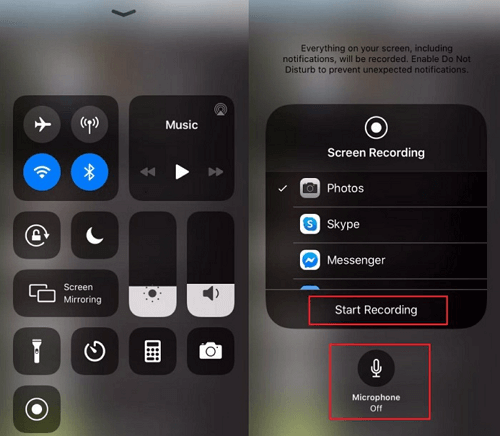
Nota: La función de grabación de pantalla integrada sólo está disponible para iOS 11 o superior.
#2. Utiliza el Grabador DU
No puedes utilizar el grabador de pantalla incorporado si tu iPhone o iPad ejecuta otros sistemas iOS (por debajo de iOS 11). Pero no te preocupes; puedes probar DU Recorder para grabar una videollamada WeChat en tus dispositivos iOS. Es un grabador de vídeo fácil de usar para iPhone, y te ayuda a grabar la pantalla y el audio en el iPhone. Sólo tienes que consultar la siguiente guía:
Paso 1. Ve a Ajustes > Centro de control > Personalizar controles y pulsa el icono + en Grabadora de pantalla para añadir la opción de grabación al Centro de control.
Paso 2. Abre el Centro de Control, y selecciona DU Recorder como herramienta para grabar tu pantalla.
Paso 3. Una vez hecho esto, puedes encontrar tus grabaciones tocando la notificación en tu pantalla.

Cómo grabar una videollamada de WeChat en Android
Al igual que iPhone, Android también ofrece una función de grabación de pantalla. Con este grabador de pantalla para Android, podrás capturar una videollamada de WeChat con unos pocos clics. Ahora, veamos cómo funciona para grabar la pantalla:
Paso 1. Desbloquea tu dispositivo Android y baja la sombra de notificación desde la parte superior de la pantalla para ver las opciones de ajustes rápidos.
Paso 2. Pulsa el icono del Grabador de Pantalla y da permiso para grabar la pantalla del dispositivo.
Paso 3. Haz o únete a una videollamada en WeChat. Cuando estés listo, pulsa el botón Iniciar grabación para comenzar la grabación.
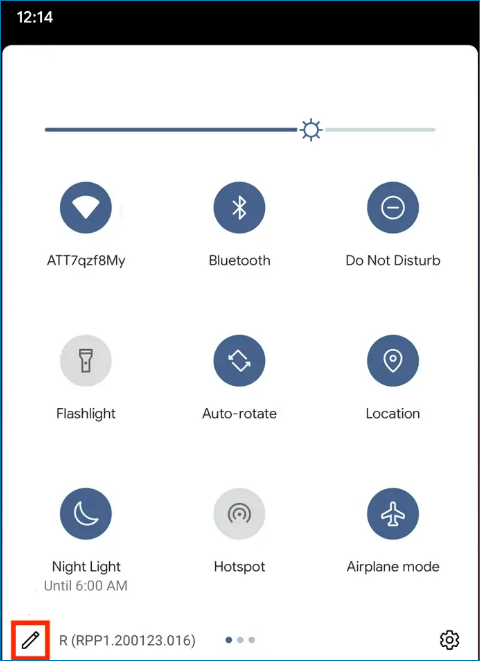
Preguntas frecuentes sobre la grabación de videollamadas de WeChat
1. ¿Cómo grabo una videollamada en WeChat?
En primer lugar, necesitas instalar un excelente grabador de pantalla en tus dispositivos, ya que WeChat no proporciona una función de grabación de pantalla.
- Para PC/Mac, puedes probar EaseUS RecExperts: Consíguelo, elige el área de grabación y haz clic en REC. ¡Y ya está!
- Para iPhone/Android, puedes grabar sin esfuerzo las videollamadas de WeChat con la grabadora de pantalla incorporada.
2. ¿Se pueden grabar las llamadas de WeChat?
Claro que puedes grabar llamadas de WeChat en tus dispositivos con potentes grabadores de pantalla, aunque este programa no ofrece ninguna opción de grabación de pantalla.
3. ¿WeChat notifica la grabación de pantalla?
No. WeChat no avisará a los demás cuando grabes tu pantalla.
Palabras finales
Tanto si eres usuario de Windows, Mac, iPhone o Android, siempre podrás encontrar la solución adecuada para grabar videollamadas de WeChat sin complicaciones. ¡Sólo tienes que elegir la solución que desees y seguir la guía paso a paso para empezar a grabar ya!
Descargar gratis Grabador de pantalla de EaseUS
Descargar gratisGrabador de pantalla de EaseUS
Trustpilot Valoración 4,7
Sobre el autor
Luis es un entusiasta de la tecnología, cuyo objetivo es hacer que la vida tecnológica de los lectores sea fácil y agradable. Le encanta explorar nuevas tecnologías y escribir consejos técnicos.
Artículos Relacionados
-
11 mejores grabadores de pantalla para Mac gratis [2024 novedades]
![Luna]() Luna
2024/01/24
Luna
2024/01/24 -
Cómo hacer anotaciones en reuniones con Zoom
![Luis]() Luis
2024/03/14
Luis
2024/03/14
-
Revisión del grabador de juegos LoiLo [Updated✅]
![Luis]() Luis
2024/02/26
Luis
2024/02/26 -
Las 6 mejores alternativas a SquadOV en 2024🔖
![Luis]() Luis
2024/03/15
Luis
2024/03/15